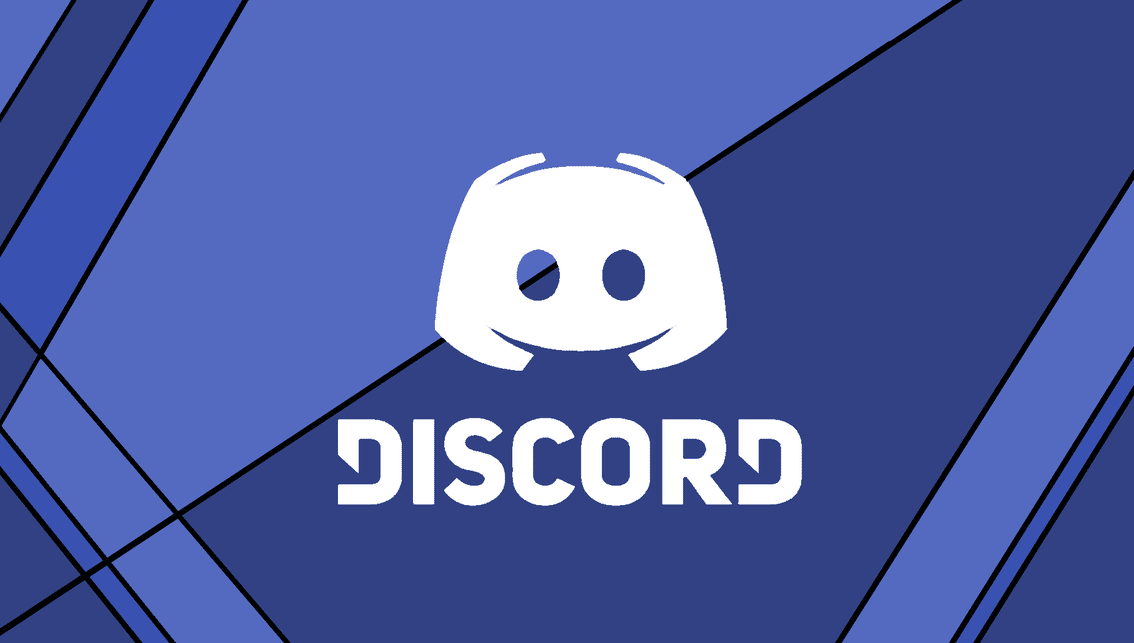1,8K
Gdy Discord nie działa, nie zawsze łatwo jest znaleźć przyczynę. Aby Discord znów działał, zarówno na komputerze, jak i na smartfonie, możesz wykonać proste czynności.
Dyskord nie działa: wykluczyć problem
Wszystkie usługi online mogą być świadczone w przypadku nieprawidłowego działania lub konserwacji. Jeśli nie możesz się połączyć lub nie możesz się zalogować, sprawdź, czy Discord nie działa.
- Sprawdź Discordstatus.com, aby dowiedzieć się, czy Discord nie działa. Jeśli tak, możesz jedynie poczekać, aż serwery wrócą do sieci.
- Jeśli Discord nie jest wyłączony, sprawdź, czy Twoje połączenie internetowe działa, wywołując dowolną witrynę internetową. W smartfonie upewnij się, że korzystasz z sieci Wi-Fi lub z danych komórkowych.
- Jeśli nie masz Internetu, zrestartuj router.
Rozwiązania dla PC: Jak przywrócić działanie Discorda
Jeśli program Discord nie otwiera się lub nie działa poprawnie, niekoniecznie trzeba go ponownie instalować. Najpierw wykonaj następujące czynności.
- Restartuj komputer. To rozwiąże wiele drobnych problemów, które mogą blokować Discorda.
- Otwórz menedżera zadań za pomocą kombinacji klawiszy [Control] + [Shift] + [Escape] i sprawdź, czy Discord jest nadal otwarty. Może się tak zdarzyć również wtedy, gdy nie masz okna programu Discord. Kliknij prawym przyciskiem myszy na wpis i wybierz „Zakończ zadanie”.
- Naciśnij [klawisz Windows] i wpisz „Discord”. Kliknij wpis prawym przyciskiem myszy i wybierz opcję „Uruchom jako administrator”. Potwierdź zapytanie „Tak”, Discord powinien się otworzyć.
- Jeśli Discord nadal nie działa, sprawdź ustawienia zabezpieczeń. Tymczasowo wyłącz oprogramowanie antywirusowe i zaporę sieciową. Jeśli to zadziała, włącz ponownie usługi i dodaj Discord jako wyjątek. Ustawienie to można znaleźć w odpowiednim oprogramowaniu lub w Zabezpieczeniach systemu Windows.
- Kliknij ponownie klawisz [Windows], aby rozpocząć wyszukiwanie. Wyszukaj program „Discord” i kliknij prawym przyciskiem myszy, aby wybrać opcję „Odinstaluj”. Zostanie otwarty Panel sterowania, w którym możesz odinstalować program Discord – nie martw się, Twoje konto i historie czatów pozostaną. Następnie pobierz program Discord for Desktop i zainstaluj go ponownie.
- Jeśli nadal nie działa, skontaktuj się z działem obsługi klienta Discorda, aby uzyskać pomoc.